在苹果一体机(如MacBook Air、MacBook Pro、iMac等)上安装Windows 10系统,通常需要使用Boot Camp助手工具。以下是详细的步骤:
### 准备工作
1. "备份数据":在开始之前,请确保备份所有重要数据,以防万一出现问题。
2. "下载Windows 10 ISO文件":
- 访问微软官方网站,下载Windows 10的ISO文件。
- 确保下载的是最新版本的Windows 10。
### 安装步骤
1. "打开Boot Camp助手":
- 打开“应用程序”文件夹,然后进入“实用工具”文件夹,找到并打开“Boot Camp助手”。
2. "创建Windows安装盘":
- 在Boot Camp助手中,点击“继续”。
- 将一个空白的USB闪存驱动器插入Mac,确保容量足够(建议至少16GB)。
- 在Boot Camp助手中选择“创建Windows 7或更高版本的安装盘”,然后点击“继续”。
- 选择你下载的Windows 10 ISO文件,然后点击“继续”。
3. "安装Windows":
- Boot Camp助手会提示你安装Windows所需的驱动程序。点击“继续”。
- Boot Camp助手会下载并安装必要的驱动程序。
- 安装完成后,点击“安装”以重启Mac并开始安装Windows。
4. "安装Windows 10"
相关内容:

苹果一体机安装windows10系统
大家好,朋友有一个苹果一体机,配置是I5的,内存8G,硬盘1000G,由于时间长一些,如果安装苹果系统的话,自动安装升级到的苹果版本相对陈旧一些,有一些软件不支持。所以我们想把这个苹果的一体机,安装成WIN10的操作系统,这样运行各种软件相对来说,兼容性更强一些。
首先需要制作一个U盘启动盘,以前视频介绍过制作方法,多种类型的U盘,我们使用的是杏雨梨云的u盘启动盘。注意苹果一体机,支持UEFI方式启动,所以制作的U盘启动盘,也需要支持UEFI方式启动。

按苹果键盘的OPTION键
把U盘插入苹果一体机的U口,开机,按OPTION键,也就是ALT键。
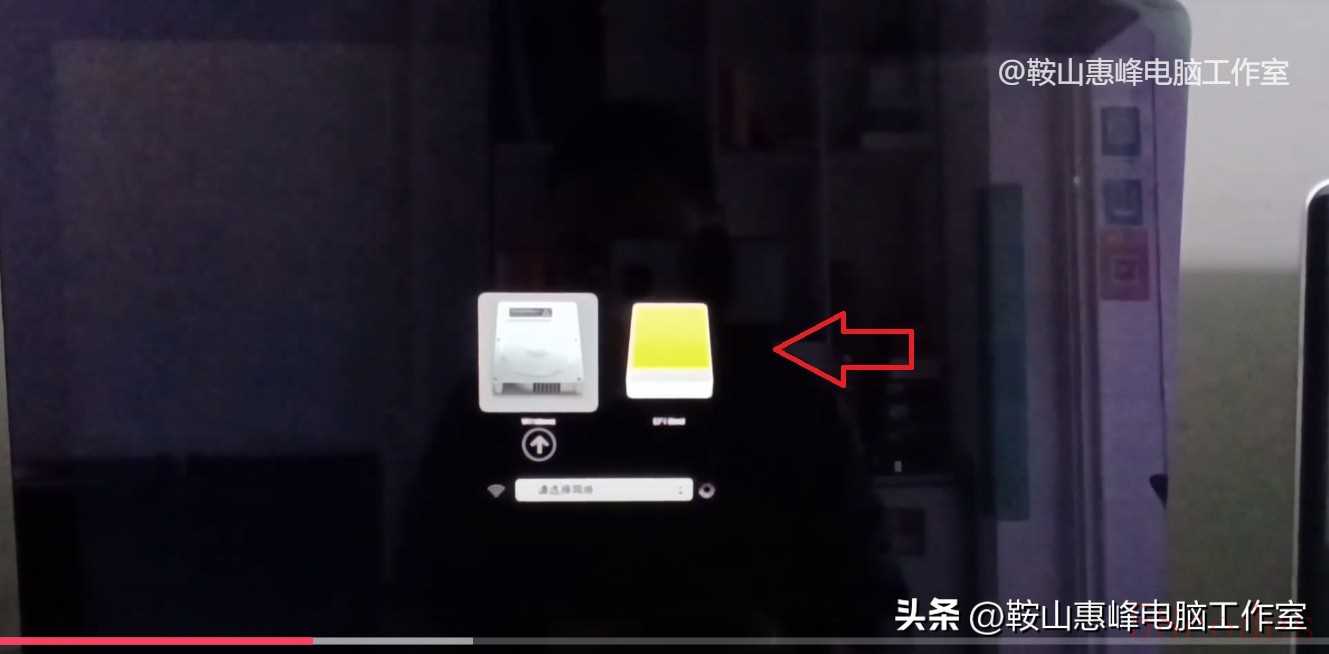
选择U盘启动
屏幕出现选择启动设备的选项,选择右侧黄色的,UEFI的U盘引导。
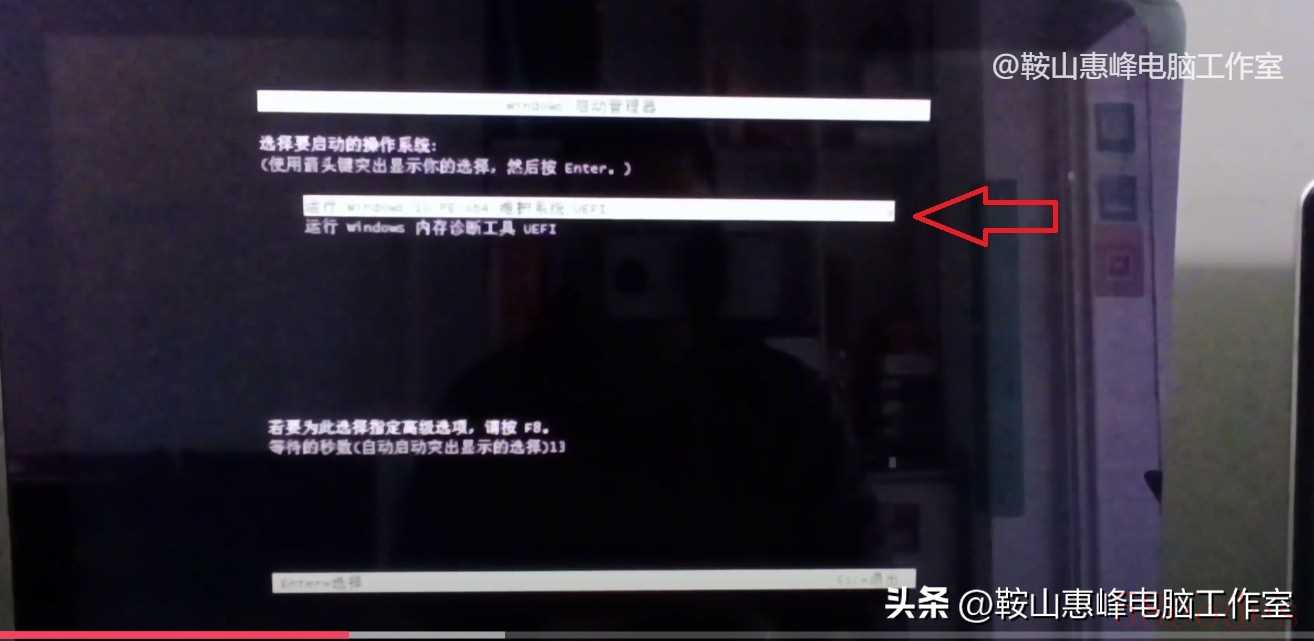
杏雨梨云PE启动
确定后,出现杏雨梨云U盘启动盘的界面。

U盘启动界面
进入PE系统,因为硬盘中的文件都不用了,所以我们重新分区。

分区成GUID格式
注意,分区的格式是GUID格式,苹果一体机要使用UEFI格式引导。
分区完成后,安装windows10操作系统,和正常的主机安装方式没有太大的区别。
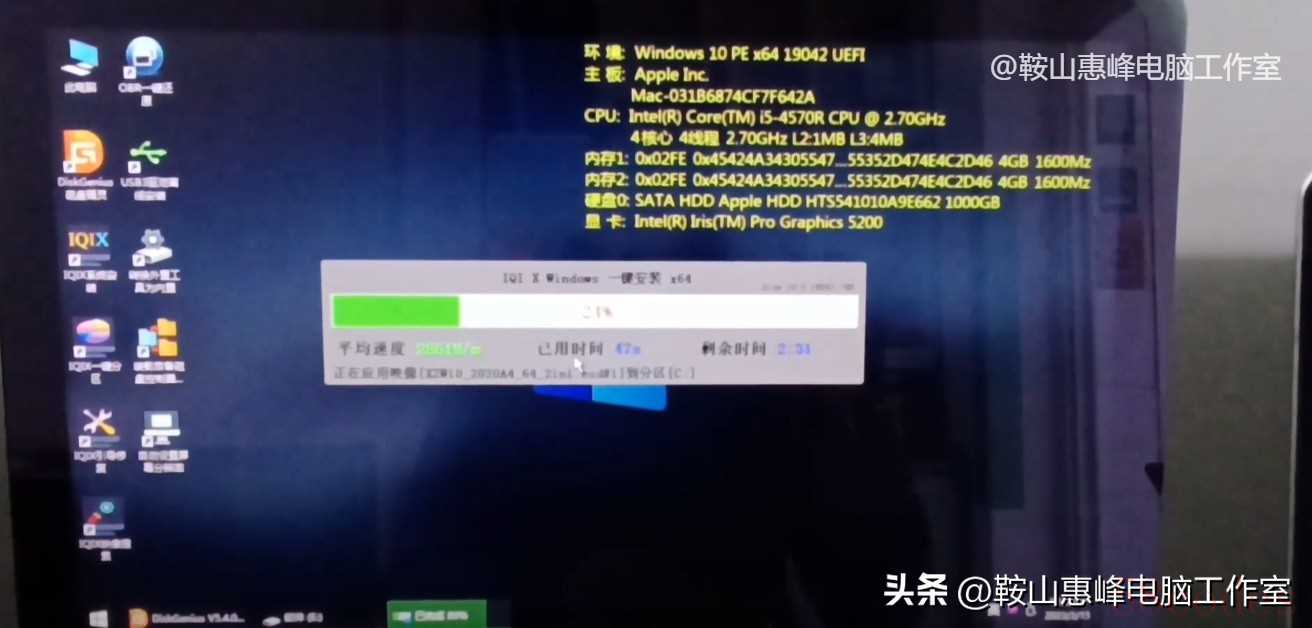
GHOST安装系统
GHOST完成后,关机,拔掉U盘,重启,windows10系统自动部署。

windows10安装
部署完成后,进入windows10系统。
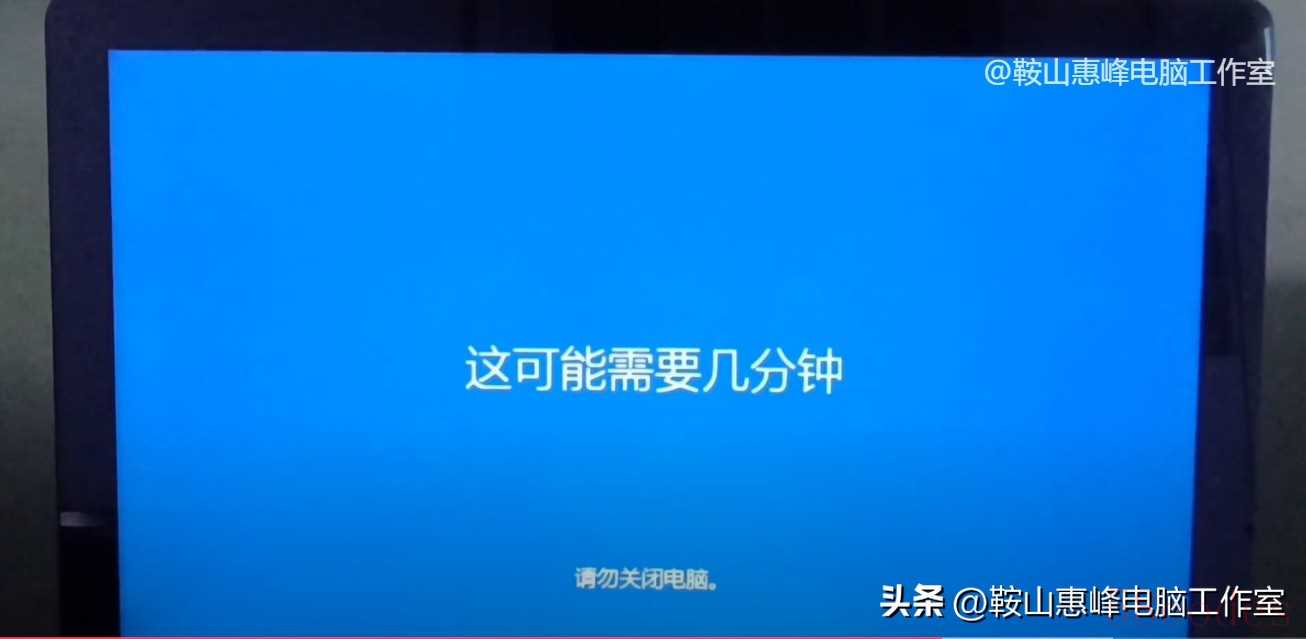
windows10部署

激活windows10
激活后,安装相应的显卡,声卡,网卡驱动。
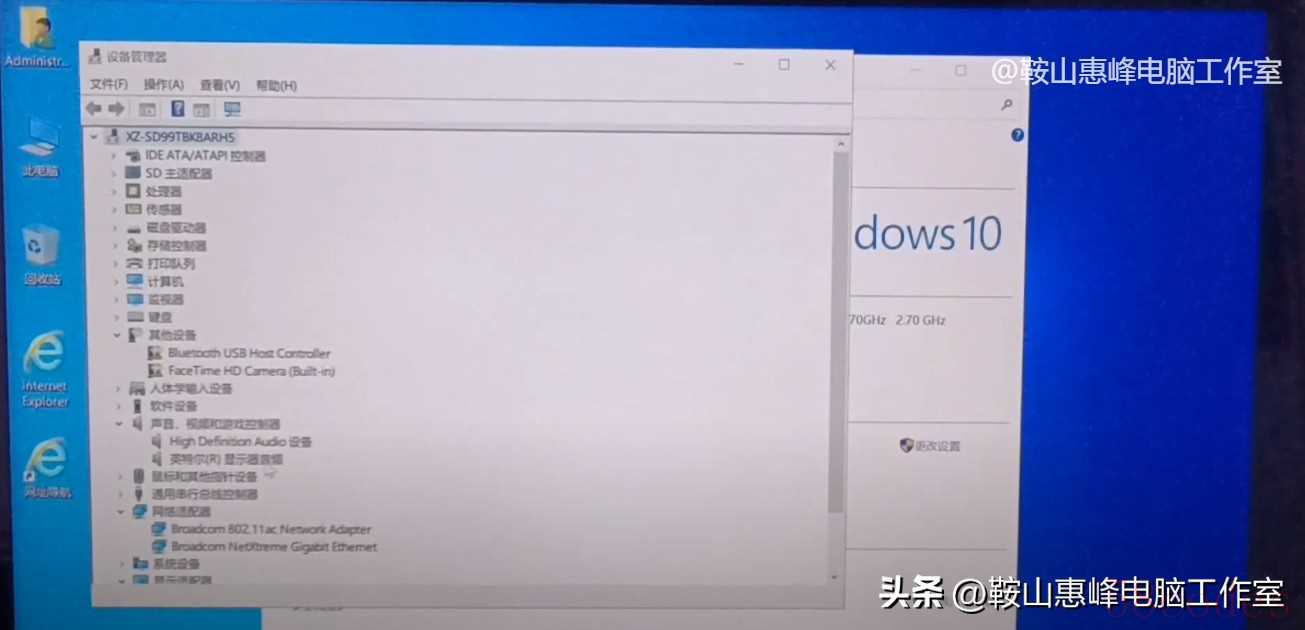
驱动程序
再安装常用软件就可以了。这些过程可以查看以前相应的视频。
以上是苹果一体机安装windows10操作系统的过程,如果大家有什么新的见解,欢迎在评论区留言。

 微信扫一扫打赏
微信扫一扫打赏
 支付宝扫一扫打赏
支付宝扫一扫打赏
